思软软件日常操作内容5
思软软件操作流程
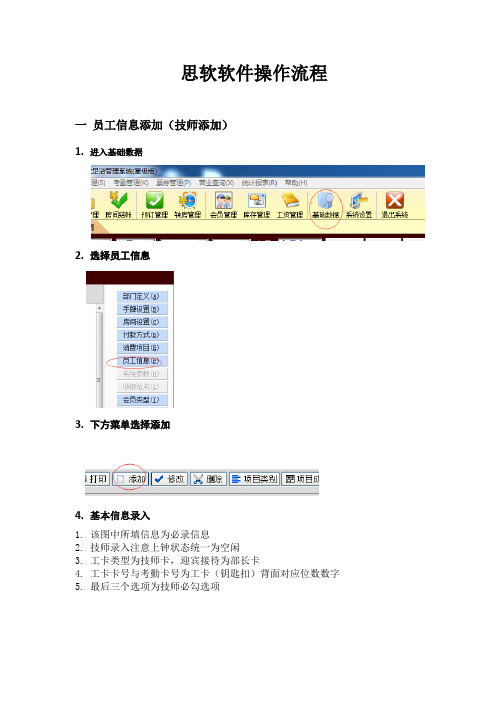
思软软件操作流程一员工信息添加(技师添加)1.进入基础数据2.选择员工信息3.下方菜单选择添加4.基本信息录入1.该图中所填信息为必录信息2.技师录入注意上钟状态统一为空闲3.工卡类型为技师卡,迎宾接待为部长卡4.工卡卡号与考勤卡号为工卡(钥匙扣)背面对应位数数字5.最后三个选项为技师必勾选项5.选择技师技能根据技师所在排钟分组选择技师所会的项目然后确定即可6.给技师进行排班1.考勤管理员工排班2.选择排班方案进行技师分组例A组即将A组所在技师工号前打钩点击保存,即A组成员保存成功,若分多组及重复操作3.选择技师排班方案点击选项选择修改排班方案根据实际排班情况进行条件选择4.自动排班即选择对应方案点击确定最后保存排班即可7.技师排钟考勤管理技师排钟模式新员工进行插入牌处理例为中医组5号插入到6号技师之前注意:在排钟模式操作时需在无技师上钟时进行操作,否则会打乱技师工号顺序(在上班前或下班后进行操作)插排后保存模板即可二项目添加1.基础数据消费项目下方菜单选择添加图中所选为必填选项,项目分计时与不计时,计时的注意选计时与到时间崔钟提醒,不计时项目则选特项按计次处理,注意项目编码不能以0开头,语音播放名必填,否则技师房不会播报.所有项目加钟价格必填,否则结账时技师加钟价格为零推销提成勾选计推销提成即可,迎宾在刷卡时则可以记录,在统计报表项目推销明细表中查看。
技师提成则在下方的对应提成框中设置,在统计报表技师情况日报表或技师提成明细表中查看。
2.在排钟模板中添加到对应分组考勤管理技师排钟模式例选择足浴组点击修改组勾选属于足浴的项目,新项目的添加即在下图中找到新添项目打上勾确定3.下载信息到房间点钟宝打开点钟宝程序打开后为点击设备数据点下载服务项目然后保存数据打开日志记录在圆球所显示的组别上单击右键选择下载对应信息即可或在右边房间单击右键选择下载对应所添项目4.合成语音在技师房电脑打开我的电脑D盘找到打开在空白处填上项目名称,点击合成文件在空白栏填入项目名称点击保存即可三.折扣方案设置1.打开基础数据选择折扣方案打开界面点击添加将打折项目折扣率改成对应折扣百分比保存即可或使用按折扣价打折将图中项目价格改成折后价保存即可。
思软软件操作常见问题

8.261、前台操作失误,导致某技师优轮次数大于实际轮班次数。
(优轮指的是客户有要求长相好的技师或者其他要求,有些技师会优先安排)解决方法:房态图----其他操作-----技师论过处理。
(注:坐标式排钟,技师钟数相同时,按原来的排班顺序排钟)2、提示“找不到OEM文件”。
(OEM文件用于修改软件名称,如足浴软件默认名称为思软足浴管理系统)解决方法:A. 如果注册过,则需找到该文件放到D盘思软足浴管理系统文件目录下。
B. 未注册过出现提示,则需重装软件且需删除原D盘思软足浴管理系统文件夹下的所有文件。
3、收银小票需打印2份且小票需要自动切开。
解决方法:点击系统参数设置-----小票设置------自动切纸前面打勾;点击收银参数------票数打印------设置打印份数4、系统提示“当前时间段扎帐不能结账”。
解决方法:A、判断客户是否是在非营业时间段结账(营业时间在系统参数---收银参数----营业时间设置)。
B、服务器电脑时间是否准确。
C、若A\B均未能解决问题,需执行语句更改账单时间。
如:当前时间是2015-06-23 13:00:00,执行语句为--update cm_zd_zb set jz_time = '2015-06-23 13:00:00' where jz_time > '2015-06-23 13:00:00'5、结账时选择支付方式挂账,提示“操作员没有这个权限”(管理员账号可以操作)。
解决方式:A、设置用户权限管理---前台权限---挂账还款打勾。
B、在SQL执行对应软件版本的用户权限表数据。
C、若A、B仍未解决,可以删除该操作员,重新录入信息,保存组权限尝试或执行其他版本权限表数据尝试。
6、重装软件后系统无法与数据库建立连接。
解决方法:1、打开数据安装,输入密码(默认密码84427841)测试连接-----连接成功----开始安装----安装成功。
计算机软件使用详细步骤介绍

计算机软件使用详细步骤介绍第一章:引言计算机软件的广泛应用已经深刻影响了我们的生活和工作方式。
每个软件都有其独特的功能和使用方式,熟悉软件的正确使用步骤将提高我们的工作效率和操作准确性。
本文将介绍几种常见的计算机软件的详细使用步骤,帮助读者更好地掌握其使用方法。
第二章:办公软件的使用步骤办公软件是我们日常工作中必不可少的工具,其中最为常用的包括文字处理软件、电子表格软件和演示软件。
2.1 文字处理软件使用步骤文字处理软件如Microsoft Word、谷歌文档等,可以帮助我们进行文档的编辑和格式排版工作。
使用步骤如下:1. 打开软件,在新建文件中输入文本;2. 设置字体样式、字号、颜色等格式;3. 使用功能菜单中的复制、粘贴、剪切等功能对文本进行操作;4. 插入图片、表格等附加内容;5. 定期保存文档,并进行打印或导出。
2.2 电子表格软件使用步骤电子表格软件如Microsoft Excel、谷歌表格等,用于数据统计和处理。
使用步骤如下:1. 打开软件,在新建文件中设置行和列;2. 输入相关数据,进行格式化,如设置单元格格式、对齐方式等;3. 使用函数和公式进行数据计算和运算;4. 创建图表和图形以展示数据;5. 定期保存文档,并进行打印或导出。
2.3 演示软件使用步骤演示软件如Microsoft PowerPoint、Prezi等,用于制作幻灯片展示。
使用步骤如下:1. 打开软件,选择幻灯片模板;2. 在幻灯片中添加文本、图片和图表;3. 对幻灯片进行排版和动画效果设计;4. 设置演示播放方式,如自动播放或手动翻页;5. 定期保存文档,并进行幻灯片演示。
第三章:图像处理软件的使用步骤图像处理软件如Adobe Photoshop、GIMP等,用于图像编辑和设计。
使用步骤如下:1. 打开软件,导入需要编辑的图像文件;2. 调整图像大小、分辨率等基本参数;3. 使用选择工具选取要编辑的部分,如裁剪、放大等;4. 进行图像修饰和特效处理,如调整色彩、添加滤镜等;5. 完成编辑后,保存图像文件,并进行打印或导出。
西软全套教程-软件系统操作说明

手册约定本手册对一些格式、规范和动作作了约定,您可参阅以下约定,方便您对本手册内容的理解。
动作约定:(1)、单击表示快速按下并释放鼠标左键的一个按钮。
除非特别指明请单击鼠标右键,其它单击的意思一律表示是单击鼠标左键。
(2)、单击鼠标右键表示快速按下并释放鼠标右键的一个按钮。
(3)、双击表示连续两次快速按下并同时释放鼠标左键。
格式约定:(4)、带?的位置,单击?或者按F1,系统将自动弹出帮助菜单。
(5)、日历样图标单击日历样图标可编辑日期(6)、灰色显示的输入栏灰色显示的输入栏为不可编辑栏,其内容由系统自动赋予。
(7)、菜单项、数据表或字段名等的表述方式采用‘’例如:‘散客’表示主菜单中的‘散客’菜单项。
(8)、多级菜单的表示方式采用‘菜单名’→‘菜单名’→‘菜单名’例如:单击‘散客’→‘新建散客预定’菜单项,表述的意思为单击主菜单‘散客’下的子菜单‘新建散客预定’。
(9)、黑色框代表框里的内容是对有关内容的解释。
例如:公关销售系统使用说明 (3)第一节协议管理 (3)一、协议管理 (3)(一)、销售员管理 (3)(二)、房价方案 (4)(三)、房价码设置 (6)(四)、消费模式 (8)(五)、设置协议码 (9)(六)、客户(单位)类别 (10)(七)、客户(单位)管理 (10)(八)、系统房价调整 (12)(九)、协议房价本日时间变化 (13)(十)、宾客消费手工记录 (13)(十一)、佣金管理 (13)第二节销售预订 (14)一、散客预订 (14)二、团体预订 (16)三、餐厅预订 (16)第三节查询 (16)一、读卡(ctrl + K) (16)二、议室预留情况 (17)三、档案查询 (18)(一)、当前住客档案 (18)(二)、当前团体&会议档案 (19)(三)、当前AR帐档案 (19)(四)、客户(宾客)档案 (19)(五)、历史住店档案 (20)(六)、历史团体档案 (20)(七)、历史AR帐档案 (20)(八)、黑名单档案 (20)(九)、宾客留言 (21)(十)、社会信息 (21)四、房类信息查询 (21)五、房间信息查询 (21)第四节统计报表 (21)一、饭店营业总表 (22)二、经营分析 (22)三、稽核报表 (23)四、报表专家 (23)五、特殊要求统计 (23)六、制作统计广告标牌 (24)公关销售系统使用说明公关销售系统主要针对饭店公关销售部的实际职能,实现协议管理、客房与各餐饮娱乐点预订以及酒店各类信息及相关报表查询等功能。
BASIS_基础操作
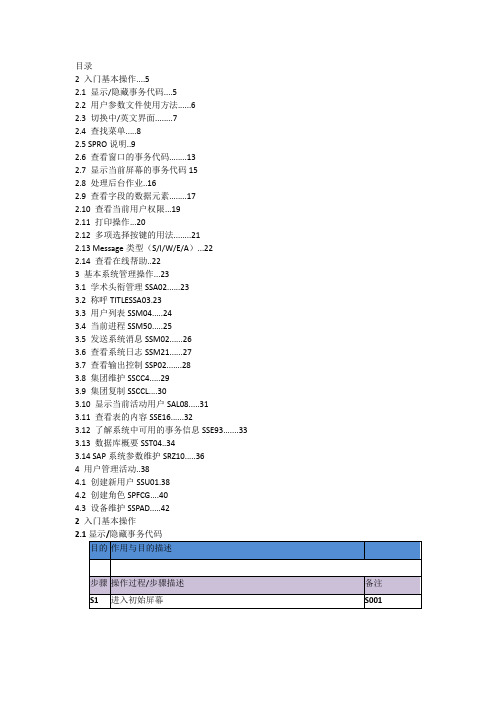
目录2 入门基本操作 (5)2.1 显示/隐藏事务代码 (5)2.2 用户参数文件使用方法 (6)2.3 切换中/英文界面 (7)2.4 查找菜单 (8)2.5 SPRO说明..92.6 查看窗口的事务代码 (13)2.7 显示当前屏幕的事务代码152.8 处理后台作业..162.9 查看字段的数据元素 (17)2.10 查看当前用户权限 (19)2.11 打印操作 (20)2.12 多项选择按键的用法 (21)2.13 Message类型(S/I/W/E/A) (22)2.14 查看在线帮助..223 基本系统管理操作 (23)3.1 学术头衔管理SSA02 (23)3.2 称呼TITLESSA03.233.3 用户列表SSM04 (24)3.4 当前进程SSM50 (25)3.5 发送系统消息SSM02 (26)3.6 查看系统日志SSM21 (27)3.7 查看输出控制SSP02 (28)3.8 集团维护SSCC4 (29)3.9 集团复制SSCCL (30)3.10 显示当前活动用户SAL08 (31)3.11 查看表的内容SSE16 (32)3.12 了解系统中可用的事务信息SSE93 (33)3.13 数据库概要SST04..343.14 SAP系统参数维护SRZ10 (36)4 用户管理活动..384.1 创建新用户SSU01.384.2 创建角色SPFCG (40)4.3 设备维护SSPAD (42)2 入门基本操作2.1打开2.22.3进入个人数据2.4u之间为下划线SPRO屏幕IMG信息IMG关息,如新能。
项实内与度管项实的单IMG代说明代功能F6==》全展开也示部开选中项移至最顶层2.6使用数据SAP数据2.7在右下窗点选择事务(即表示此处将显示事务的名称)2.8处理后台作业SM372.9光标定位要查看的字段按F1选Technicalinformation2.14 查看在线帮助目的作用与目的描述执行事务帮助===》应用帮助3 基本系统管理操作3.1中央地址管理3.2称呼TITLE S SA03目的作用与目的描述标题3.3显示用户列表SM043.4显示当前进程3.5发送系统消息3.6查看系统日志3.7查看输出控制3.83.9集团复制显示当前活动用户TSTC表中包含所有的T-code信息内容3.13 数据库概要S ST04详细分析菜单系统参数维护创建参数文件4 用户管理活动4.1用菜单4.2创建角色4.3设备维护。
思软软件常用操作
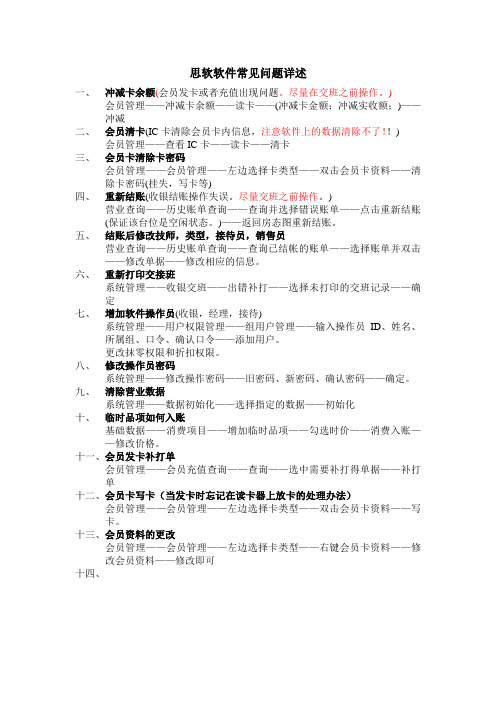
思软软件常见问题详述一、冲减卡余额(会员发卡或者充值出现问题。
尽量在交班之前操作。
)会员管理——冲减卡余额——读卡——(冲减卡金额;冲减实收额;)——冲减二、会员清卡(IC卡清除会员卡内信息,注意软件上的数据清除不了!!)会员管理——查看IC卡——读卡——清卡三、会员卡清除卡密码会员管理——会员管理——左边选择卡类型——双击会员卡资料——清除卡密码(挂失,写卡等)四、重新结账(收银结账操作失误。
尽量交班之前操作。
)营业查询——历史账单查询——查询并选择错误账单——点击重新结账(保证该台位是空闲状态。
)——返回房态图重新结账。
五、结账后修改技师,类型,接待员,销售员营业查询——历史账单查询——查询已结帐的账单——选择账单并双击——修改单据——修改相应的信息。
六、重新打印交接班系统管理——收银交班——出错补打——选择未打印的交班记录——确定七、增加软件操作员(收银,经理,接待)系统管理——用户权限管理——组用户管理——输入操作员ID、姓名、所属组、口令、确认口令——添加用户。
更改抹零权限和折扣权限。
八、修改操作员密码系统管理——修改操作密码——旧密码、新密码、确认密码——确定。
九、清除营业数据系统管理——数据初始化——选择指定的数据——初始化十、临时品项如何入账基础数据——消费项目——增加临时品项——勾选时价——消费入账——修改价格。
十一、会员发卡补打单会员管理——会员充值查询——查询——选中需要补打得单据——补打单十二、会员卡写卡(当发卡时忘记在读卡器上放卡的处理办法)会员管理——会员管理——左边选择卡类型——双击会员卡资料——写卡。
十三、会员资料的更改会员管理——会员管理——左边选择卡类型——右键会员卡资料——修改会员资料——修改即可十四、。
计算机软件操作要点总结

计算机软件操作要点总结第一章:软件使用前的准备工作在使用计算机软件之前,有几项准备工作是必须要做的。
首先,确保计算机硬件设备正常工作,包括电源供应、显示器、键盘鼠标等外部设备。
其次,检查计算机操作系统的版本和更新情况,及时安装和升级操作系统,确保软件能够顺利运行。
最后,对软件进行安装,按照软件提供的步骤进行操作,选择合适的安装目录和相关组件。
第二章:软件的界面和功能介绍在开始使用软件之前,应该先熟悉软件的界面和各项功能。
软件界面通常包括菜单栏、工具栏、状态栏和主窗口等部分。
通过学习这些界面元素的作用和使用方法,可以更好地掌握软件的操作。
同时,了解软件的各项功能也是十分重要的。
通过查阅软件的帮助文档或者在线教程,可以了解软件的各项功能及其操作方法。
熟悉软件的功能,才能够更加高效地操作软件,提高工作效率。
第三章:常用操作快捷键对于经常使用某些软件的用户来说,学会使用操作快捷键是非常有用的。
通过使用快捷键,可以更快地完成各项操作,提高工作效率。
常用的操作快捷键如下:1. Ctrl+C:复制选中的内容2. Ctrl+V:粘贴剪切板中的内容3. Ctrl+X:剪切选中的内容4. Ctrl+Z:撤销上一次的操作5. Ctrl+S:保存当前文件6. Ctrl+P:打印当前文件7. Ctrl+F:在当前文件中进行查找8. Ctrl+A:全选当前文件中的内容9. Ctrl+T:新建一个标签页10. Ctrl+W:关闭当前标签页掌握这些常用操作快捷键,可以提高软件操作的速度和效率。
第四章:数据输入和编辑技巧在使用软件过程中,数据的输入和编辑是一个十分常见的操作。
掌握一些数据输入和编辑的技巧,可以提高数据录入的准确性和速度。
首先,应该注意选择合适的输入方式。
如果输入的内容较多,可以使用导入功能,将数据从其他文件中导入到软件中。
其次,可以使用快捷键来实现快速输入。
比如,使用Tab键在各个输入字段之间快速切换,使用回车键确认输入等。
西软X5操作说明-前台收银.
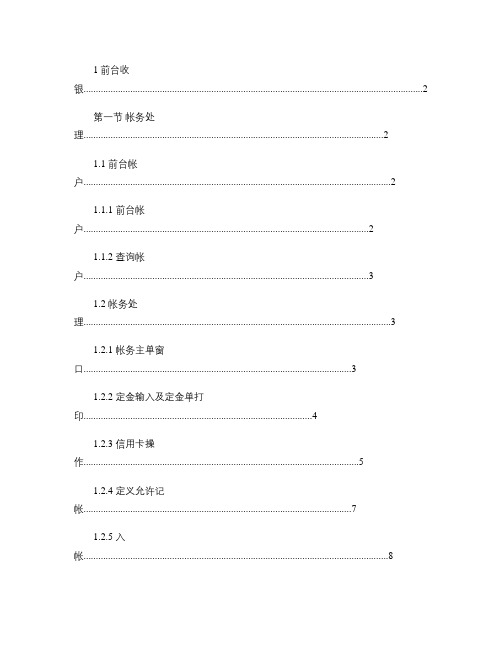
1前台收银 (2)第一节帐务处理 (2)1.1 前台帐户 (2)1.1.1 前台帐户 (2)1.1.2 查询帐户 (3)1.2 帐务处理 (3)1.2.1 帐务主单窗口 (3)1.2.2 定金输入及定金单打印 (4)1.2.3 信用卡操作 (5)1.2.4 定义允许记帐 (7)1.2.5 入帐 (8)1.2.6 快速入帐 (9)1.2.7 入Rebate 帐 (10)1.2.8 冲账 (10)1.2.9 调整 (11)1.2.10 定义帐户 (12)1.2.11 分帐 (15)1.2.12 选帐 (16)1.2.13 转帐 (17)1.2.14 固定支出 (19)1.2.15 结帐退房 (19)1.2.16 部分结帐 (26)1.2.17 简易发票管理 (28)1.2.18 提前结帐至 (29)1.2.19 临时挂帐 (30)1.2.20 结帐挂应收 (31)1.2.21 联房结帐 (32)1.2.22 团队结帐 (33)1.2.23 宾客结帐错误补救 (35)1.2.24 团队结帐错误补救 (36)1.3 帐务处理实例 (36)第二节帐务其他 (41)2.1 帐务查询 (41)2.2 交班报表 (43)2.2.1 交班报表窗口 (43)2.2.2 核对方法 (44)2.2.3 重要报表 (44)2.3 外币兑换 (45)2.3.1 外币兑换牌价 (45)2.3.2 外币兑换处理 (46)2.3.3 外币兑换查询 (47)2.3.4 外币兑换表打印.......................................................................................................48 W E S T S O F T C O P Y R I G H T2前台收银第一节帐务处理系统中前台收银员需要掌握或了解的帐务有以下三种:● 宾客帐:指住店客人需要自付的费用,如散客的费用,团队成员自付的杂费等。
- 1、下载文档前请自行甄别文档内容的完整性,平台不提供额外的编辑、内容补充、找答案等附加服务。
- 2、"仅部分预览"的文档,不可在线预览部分如存在完整性等问题,可反馈申请退款(可完整预览的文档不适用该条件!)。
- 3、如文档侵犯您的权益,请联系客服反馈,我们会尽快为您处理(人工客服工作时间:9:00-18:30)。
思软软件日常操作内容
一、每天开机步骤
1)打开所有楼层的点钟宝设备电源开关。
2)打开服务器电脑,运行报钟器服务“sn_lcdcard.exe”,
此程序打开时会自动运行点钟王服务程序;
这个程序为所有点钟宝提供服务,如果关闭了这个程序将导致所有点钟
宝无法正常刷卡。
3)打开钟房的电脑,确保“钟房系统.exe”与“语音服
务”正常运行;如果考勤打卡机装在技师房的话只
有“钟房系统.”打开后技师才能正常考勤刷卡,“语音服务”打开后才
能播放上钟语音。
二、考勤管理模块
1)每月月末须生成好下一个月员工排班数据,员工只有排班后才能考勤。
方法是:点击考勤管理-员工排班-排班规则-输入技师号多个技师用逗号
隔开-选择班次-选择时间-确定即可。
2)在基础数据中须定义好每个员工信息的“入职日期”,此时间不修改会
影响考勤月报表的缺勤天数,月末可通过查看“考勤月报表”查看员工
的考勤情况。
3)新技师信息添加后,十位刷卡机上读技师ID卡的前十位作“工卡卡号”,
在八位发刷卡机上读技师ID卡的后八位作为“考勤卡号”;新员工添加
后需要对他进行排班后才能考勤。
4)考勤班次信息中“下班有效时间”,设置最好是3个小时。
三、排钟管理模块
1)新来员工:1、在基础数据-员工信息里面填写基本的员工信息,基本内容包括:员工工号、姓名、在职状态、员工类别、所属部门、工卡类型、工卡卡号(前十位)、工卡卡号(后八位)、是否为技师、参与钟房排钟、参与考勤。
其它为可选项。
2、对应的技师勾选对应的技师技能:
3、第二天上班之前在考勤管理-技师排钟模式-插入牌,当天要技师上钟的话直接用非轮操作即可。
2)新添加项目:添加商品:1、基础数据-消费项目添加商品信息。
2、
打开点钟宝程序,3、点击“设备数据”按钮然后点击下载商品信息,再点击
“保存当前下载的数据”,4、回到“日志记录”,点击IP地址,在右边每个房间上点击鼠标右键,选择“4-下载商品资料信息”。
添加服务项目:1、基础数据-消费项目添加服务项目信息。
2、考勤管理-技师排钟模式-修改组-将对应的项目添加到对应的组里面去,3、点击“设备数据”按钮然后分别点击下载服务项目,再点击“保存当前下载的数据”,4、回到“日志记录”,点击IP地址,在右边每
个房间上点击鼠标右键,选择“3-下载服务项目信息”即可。
